¿Crear reuniones/citas/correos electrónicos recurrentes en Outlook?
La gestión de reuniones, citas y correos electrónicos regulares puede optimizarse utilizando la función "Recurrencia" en Outlook. Esta característica es especialmente útil para eventos que ocurren semanal, mensual o anualmente. En este tutorial, te mostraremos cómo configurar citas, reuniones y correos electrónicos recurrentes para que no tengas que ingresarlos manualmente cada vez.
Crear reuniones y citas recurrentes en Outlook
Crear correos electrónicos recurrentes en Outlook
Crear reuniones y citas recurrentes en Outlook
Para recurrencia de citas:
1. Asegúrate de estar en la sección "Calendario" de Outlook. Configura tu cita haciendo clic en "Inicio" > "Nueva cita". Ver captura de pantalla:
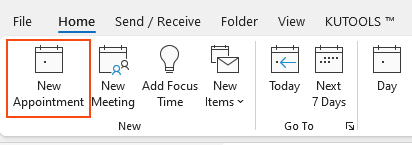
2. Redacta tu cita y luego haz clic en el botón "Recurrencia".
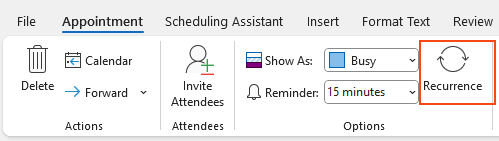
3. Aparecerá un cuadro de diálogo "Recurrencia de cita". Selecciona la "hora", el "patrón" y el "rango" de tu recurrencia ideal, y luego haz clic en "Aceptar".
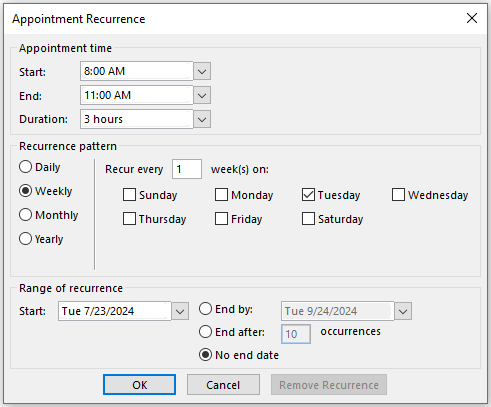
4. Ahora, haz clic en "Guardar y cerrar" para guardar la cita y cerrar el cuadro de diálogo.
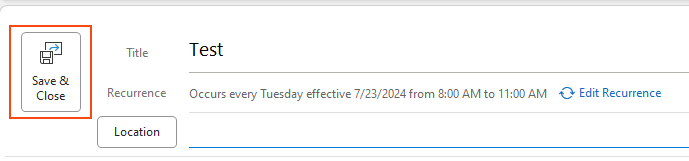
Para recurrencia de reuniones:
1. Asegúrate de estar en la sección "Calendario" de Outlook. Configura tu nueva reunión haciendo clic en "Inicio" > "Nueva reunión". Ver captura de pantalla:
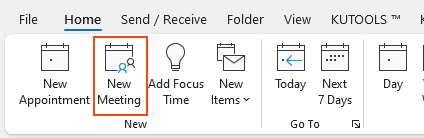
2. Redacta la información de tu reunión y luego haz clic en el botón "Recurrencia". Ver captura de pantalla:
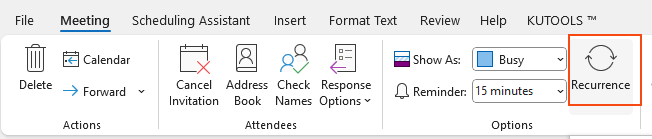
3. Aparecerá un cuadro de diálogo "Recurrencia de cita". Selecciona la "hora", el "patrón" y el "rango" de tu recurrencia ideal, y luego haz clic en "Aceptar".
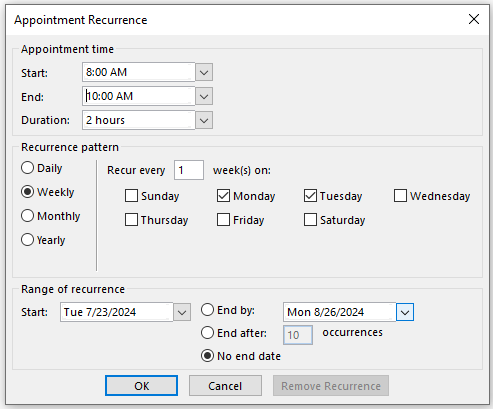
4. Después de configurar la recurrencia, finaliza cualquier detalle restante de tu reunión. Haz clic en "Enviar" para enviar la invitación a todos los asistentes. Tu reunión recurrente ya está programada y los asistentes recibirán notificaciones por cada ocurrencia.
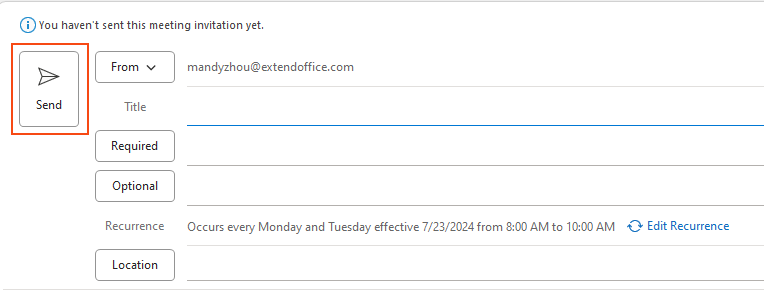
Crear correos electrónicos recurrentes en Outlook
¿A menudo necesitas enviar el mismo correo electrónico con regularidad? Tal vez un informe semanal, recordatorios mensuales o incluso actualizaciones diarias. Componer y enviar estos correos electrónicos manualmente puede ser una tarea que consume tiempo y propensa a errores. Con "Kutools for Outlook", puedes automatizar fácilmente el proceso utilizando su función de "Correo electrónico recurrente".
¡Dile adiós a la ineficiencia de Outlook! Kutools para Outlook facilita el procesamiento de correos electrónicos en lote, ¡ahora con funciones gratuitas impulsadas por inteligencia artificial! Descarga Kutools para Outlook ahora!!
Paso 1. Instala "Kutools for Outlook" y haz clic en "Kutools" > "Correo electrónico recurrente".

Paso 2. En el cuadro de diálogo emergente, haz clic en el botón "Nuevo" para crear un nuevo correo electrónico recurrente.
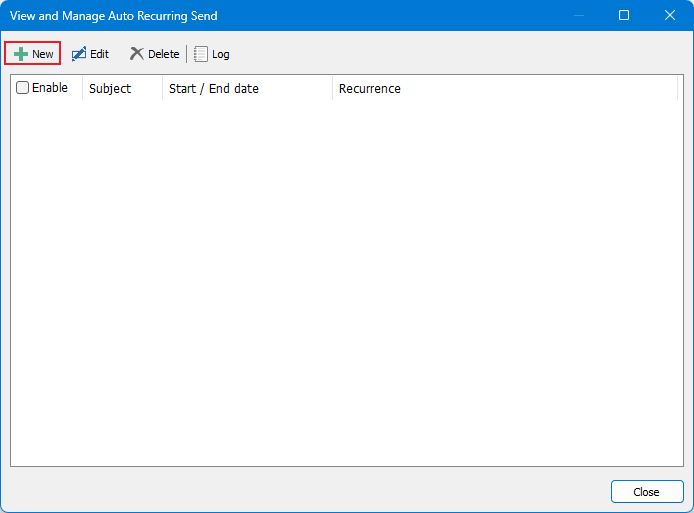
Paso 3. Aparecerá una nueva ventana. Redacta tu mensaje de correo electrónico, incluyendo destinatarios, asunto y cuerpo, y luego haz clic en el botón "Recurrencia".
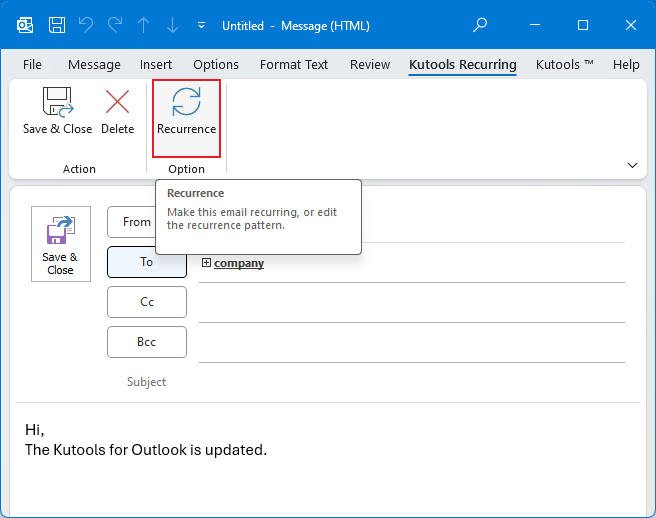
Paso 4. Configura la configuración de recurrencia en el cuadro de diálogo "Recurrencia":
- Establece la "hora" en la que deseas que se envíe el correo electrónico.
- Selecciona el "patrón de recurrencia" (diario, semanal, mensual o anual) que se ajuste a tu horario.
- Define el rango de recurrencia, especificando la fecha de inicio y, si es necesario, la fecha de finalización.
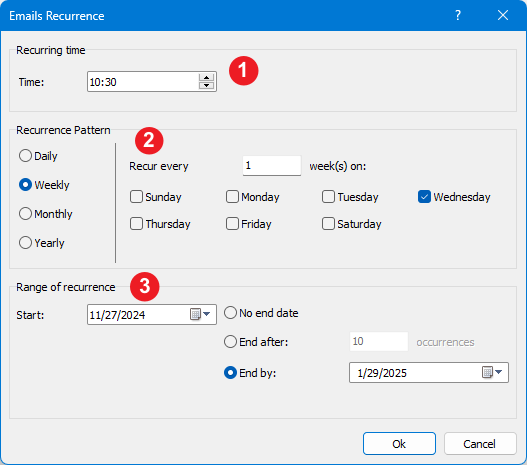
Paso 5. Haz clic en "Aceptar" para cerrar el cuadro de diálogo "Recurrencia". Luego, regresa a la ventana de redacción del correo electrónico y haz clic en "Guardar y cerrar".
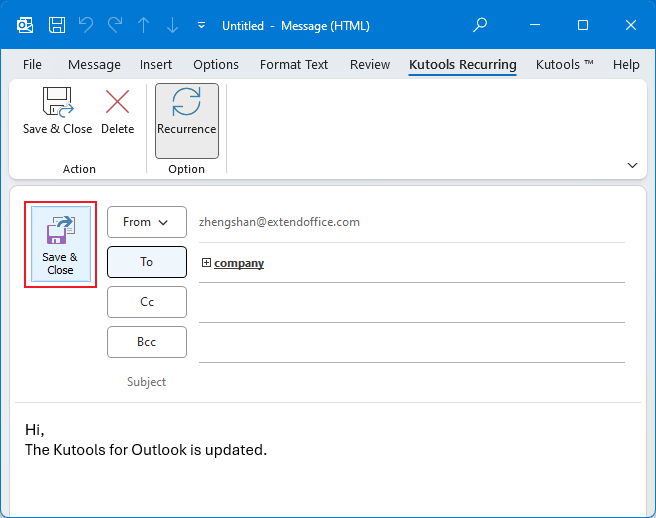
El correo electrónico recurrente ahora se enviará automáticamente en la fecha y hora que hayas establecido.
Las mejores herramientas de productividad para Office
Noticia de última hora: ¡Kutools para Outlook lanza su versión gratuita!
¡Descubre el nuevo Kutools para Outlook con más de100 increíbles funciones! Haz clic para descargar ahora.
📧 Automatización de correo electrónico: Respuesta automática (disponible para POP e IMAP) / Programar envío de correo electrónico / CC/BCC automático por regla al enviar correo / Reenvío automático (Regla avanzada) / Agregar saludo automáticamente / Dividir automáticamente correos con múltiples destinatarios en emails individuales...
📨 Gestión de correo electrónico: Recuperar correo electrónico / Bloquear correos fraudulentos por asunto y otros filtros / Eliminar duplicados / Búsqueda Avanzada / Organizar carpetas...
📁 Adjuntos Pro: Guardar en lote / Desanexar en lote / Comprimir en lote / Guardar automáticamente / Desconectar automáticamente / Auto Comprimir...
🌟 Magia en la interfaz: 😊Más emojis bonitos y modernos / Avisos cuando llegan emails importantes / Minimizar Outlook en vez de cerrar...
👍 Funciones en un clic: Responder a Todos con Adjuntos / Correos antiphishing / 🕘Mostrar la zona horaria del remitente...
👩🏼🤝👩🏻 Contactos y Calendario: Agregar contacto en lote desde emails seleccionados / Dividir un grupo de contactos en grupos individuales / Eliminar recordatorio de cumpleaños...
Utiliza Kutools en tu idioma preferido — disponible en Inglés, Español, Alemán, Francés, Chino y más de40 idiomas adicionales.


🚀 Descarga con un solo clic — Consigue todos los complementos para Office
Muy recomendado: Kutools para Office (5 en1)
Descarga los cinco instaladores a la vez con solo un clic — Kutools para Excel, Outlook, Word, PowerPoint y Office Tab Pro. Haz clic para descargar ahora.
- ✅ Comodidad en un solo clic: Descarga los cinco paquetes de instalación en una sola acción.
- 🚀 Listo para cualquier tarea en Office: Instala los complementos que necesites cuando los necesites.
- 🧰 Incluye: Kutools para Excel / Kutools para Outlook / Kutools para Word / Office Tab Pro / Kutools para PowerPoint